
|
VMS |

Registerkarten Host-Attribute |
z/OS |

|
 Windows
WindowsIn folgendem Dokument finden Sie eine Erklärung der plattformspezifischen Einstellungen eines Windows Jobs.
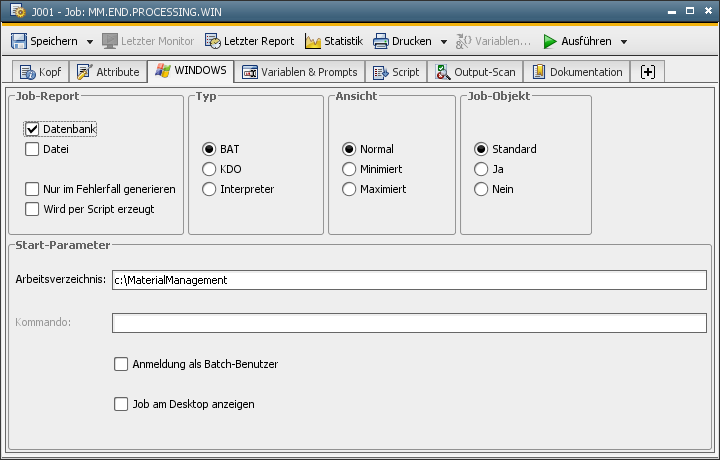
|
Feld/Steuerelement |
Beschreibung |
|---|---|
|
Job-Report |
|
|
Datenbank |
Der Job-Report wird unter AE verwaltet. Nach Jobdurchführung wird das Ablauf-Protokoll, welches sich auf dem Agenten-Rechner befindet, vom Automation Engine abgeholt und in der Datenbank von AE abgelegt. Dies funktioniert aber nur dann, wenn auch ein Protokoll erstellt werden kann. Es ist nicht möglich, wenn ein Befehl verwendet worden ist. |
|
Datei |
Der Job-Report wird unter AE verwaltet. Nach Jobdurchführung ist das Ablauf-Protokoll am Zielsystem als Datei verfügbar. Dies funktioniert aber nur dann, wenn auch ein Protokoll erstellt werden kann. Bei einem Kommando ist dies nicht möglich. |
|
Nur im Fehlerfall |
Der Job-Report wird nur bei einem Abbruch des Jobs in der AE-Datenbank und/oder in einer Datei am Zielsystem gespeichert. Nur verfügbar, wenn "Datenbank" und/oder "Datei" ausgewählt wurde. |
|
Wird per Script erzeugt |
Wählen Sie dieses Kontrollkästchen, um einen eigenen Job-Report anstelle von STDOUT/STERR zu erstellen. |
|
Typ |
|
|
BAT |
Die im Script hinterlegten Script-Anweisungen und DATA-Zeilen werden als Batchdatei unter MS-DOS ausgeführt. Wenn Sie den Job zusammen mit dem Storage-Objekt ausführen und Ressourcen an den Windows-Agent übertragen möchten, müssen Sie dieses Optionsfeld aktivieren. |
|
KDO |
Das im Feld Befehl hinterlegte Programm wird ausgeführt. Dieses ist gegebenenfalls mit kompletter Pfadangabe und Kommandozeilen-Parametern aufzurufen. Die AE Script-Sprachmittel, die sich in den Script-Registerkarten des Job-Objektes befinden, werden durchgeführt. Der Agent überspringt aber alle eventuell vorkommenden Betriebssystemkommandos. |
|
Interpreter |
Die im Script hinterlegte Verarbeitung wird einem Interpreter als Datei übergeben. Windows Powershell ist als Standard-Interpreter aufgeführt und nutzt die Parameter ECPEXE= und EXPEXT= in der betreffenden INI-Datei des Windows-Agenten (Abschnitt [GLOBAL]). |
|
Ansicht |
|
|
Normal |
Die Anzeige erfolgt als Normalbild. |
|
Minimiert |
Die Anzeige erfolgt minimiert. |
|
Maximiert |
Die Anzeige erfolgt maximiert. Die Anzeige wird auf Vollbildmodus vergrößert. |
|
Job-Objekt |
Legt fest, ob das Windows Job-Objekt für die Gruppierung eines Prozesses (Job) und all dessen Teilprozesse eingesetzt wird. Wird ein Automation Engine-Job abgebrochen, der einem Job-Objekt zugeordnet ist, werden auch alle Teilprozesse abgebrochen. Ein Job-Objekt zeigt sein Ende an, wenn alle Teilprozesse beendet wurden. Ohne Job-Objekt hat ein Job keine Kontrolle über die beteiligten Teilprozesse. Das bedeutet: Der Job könnte selbst dann beendet werden, wenn die Teilprozesse noch laufen. Wird ein solcher Job (ohne Job-Objekt) abgebrochen, werden zudem die Teilprozesse nicht beendet. Dies ist eine Belastung, nicht nur für die Automatisierung sondern auch für Neustarts. Bitte beachten Sie: Ein Automation Engine-Job wird erst dann beendet, wenn alle Teilprozesse abgeschlossen sind. Ob ein Job mit einem Windows Job-Objekt gelaufen ist, wird im Report vermerkt. |
|
Standard |
Die Verwendung des Windows Job-Objektes hängt von der Konfiguration in der INI-Datei des Agenten ab. |
|
Ja |
Der Automation Engine-Job verwendet das Windows Job-Objekt. |
|
Nein |
Der Automation Engine-Job benützt nicht das Windows Job-Objekt. |
|
Start-Parameter |
|
|
Arbeitsverzeichnis |
Arbeitsverzeichnis, in dem der Job laufen soll. Das Arbeitsverzeichnis kann auch genutzt werden, um Dateien in das externe Interpreter-Script zu schreiben, für die Übertragung von Ressourcen an den Agenten (siehe auch :ATTACH_RES und Registerkarte Script.) |
|
Befehl |
Programm, welches ausgeführt werden soll. Dieses ist gegebenenfalls mit kompletter Pfadangabe und Kommandozeilen-Parametern aufzurufen. Dieses Eingabefeld öffnet sich nur dann, wenn als Typ "KDO" ausgewählt wurde. |
|
Anmeldung als Batch-Benutzer |
Job wird im Batch, also für einen angemeldeten Benutzer unsichtbar, ausgeführt. |
|
Job am Desktop anzeigen |
Job wird für einen angemeldeten Benutzer sichtbar am Desktop ausgeführt. Damit kann unter Windows der Job während seiner Verarbeitung in einem MS-DOS-Fenster angezeigt werden. Beachten Sie, dass diese Funktionalität nur möglich ist, wenn der Windows-Agent manuell und nicht über einen ServiceManager gestartet wurde. Der Job wird auf dem selben Desktop wie der Agent angezeigt. |
|
Automic Documentation - Tutorials - Automic Blog - Resources - Training & Services - Automic YouTube Channel - Download Center - Support |
Copyright © 2016 Automic Software GmbH |